1.jenkins集成全自动化部署
自动化触发Build Now
自动化在另一台服务上部署
自动化启动和停止
继上一篇Jenkins集成
我们已经完成了手动触发BuildNow,即手动部署服务器,且还需要手动启动
那么在实际开发中,这些步骤都是繁琐的,作为测试人员,这简直就是不必要的动作
那么,在此咱们实现全自动化部署启动,简化不必要的繁琐步骤
【注:这一篇是基于上一篇Jenkins集成文章已经完成的情况下操作】
1.1 自动化触发Build Now
1.1.1 配置内网穿透
【注:如果你使用的是虚拟机测试就需要配置内网穿透,因为Gitee自动触发器不支持内网中触发,如果你使用的是服务器可以直击跳过此1.1.1】
【注:】
【注:】
【注:默认gitee不允许内网自动拉取代码,需要配置内网穿透】
【注:这里的内网穿透是使用的NATAPP ,当然,内网穿透软件肯定不止这一种】
NATAPP网址:https://natapp.cn/
进入后首先要注册,注册完好像需要实名制才能弄
注册且实名之后
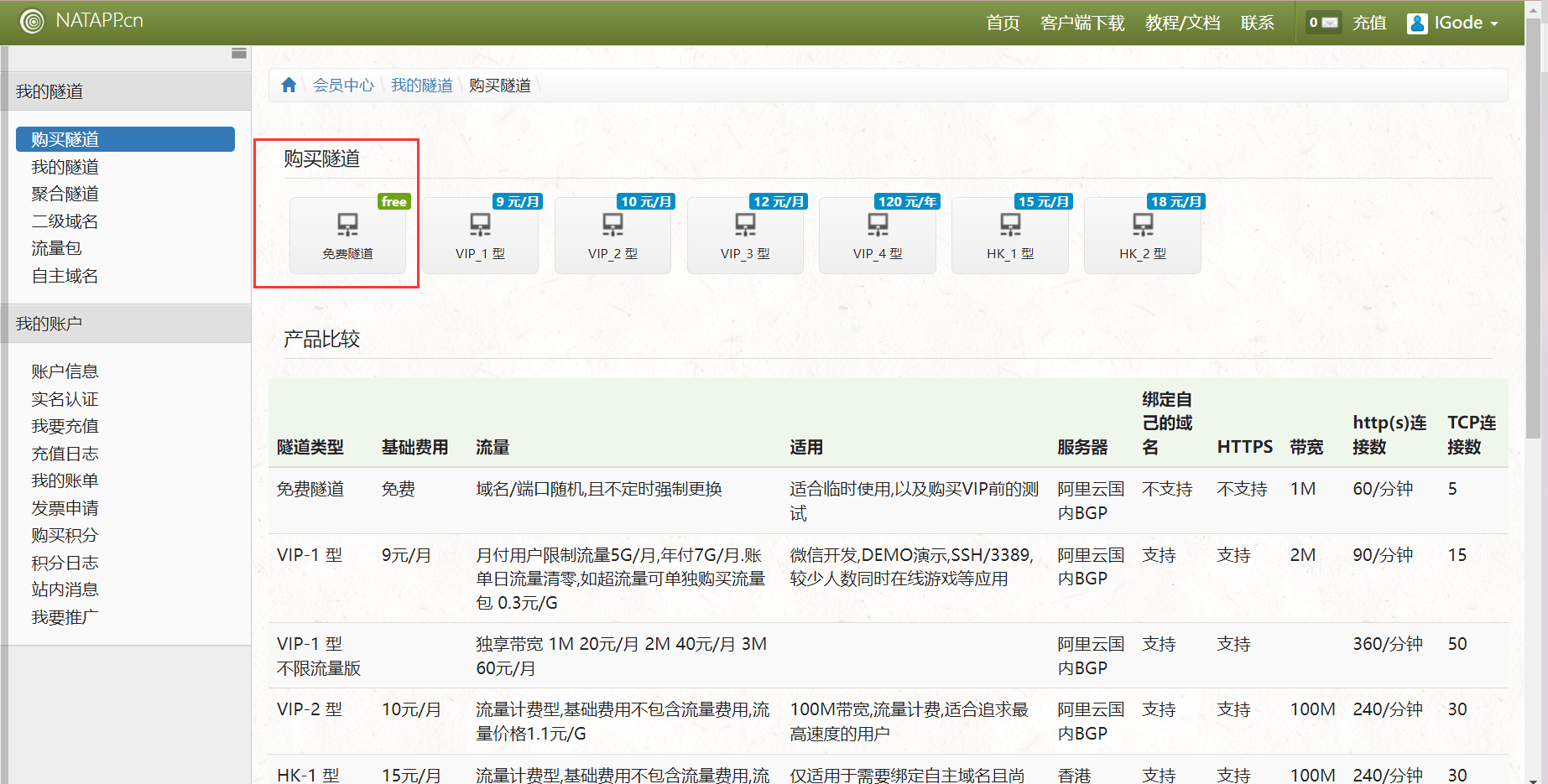
当然,如果你善于更优质的选择也可以进行付费,这里为了演示就选择免费隧道
进入之后直接选择免费购买即可
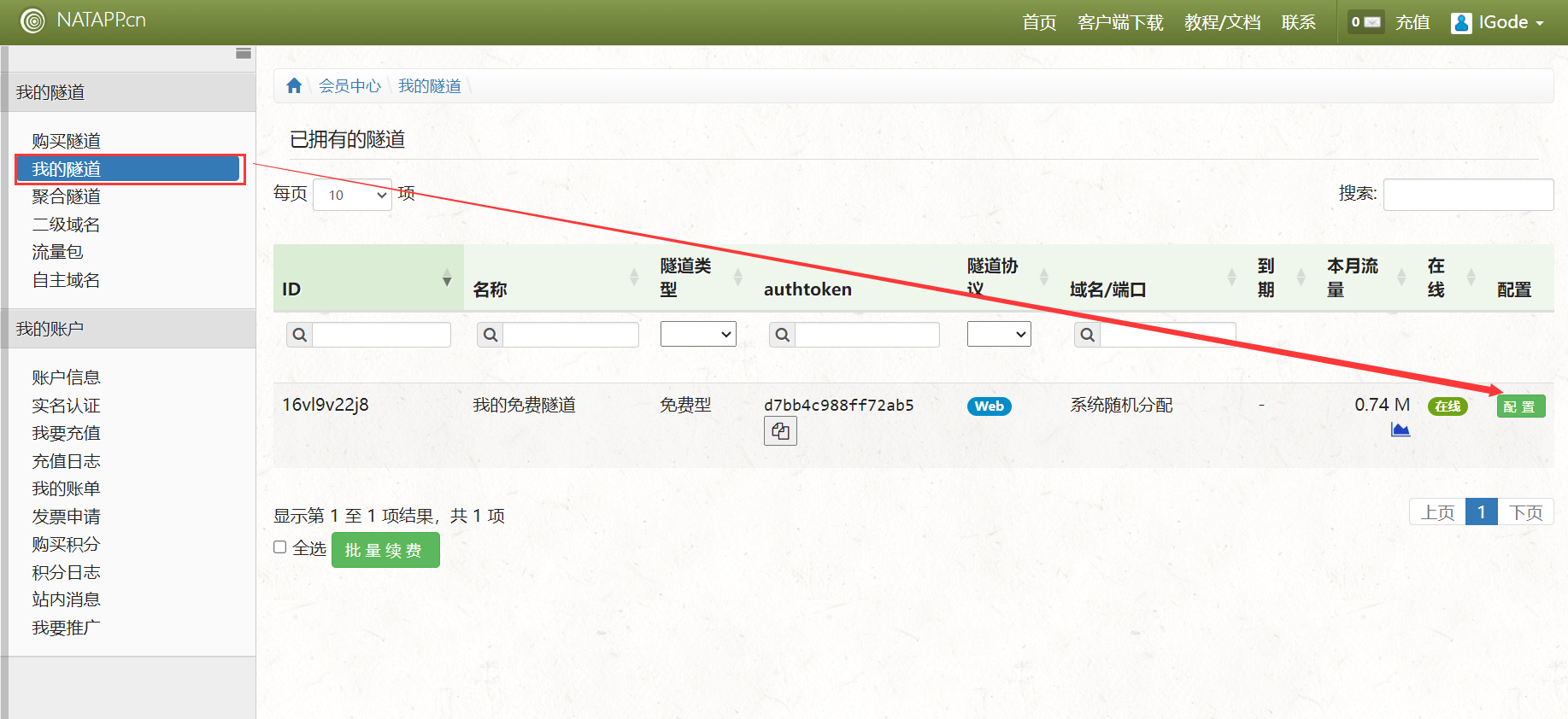
点进去配置,首先我们先去查看Jenkins的端口号
在你安装Jenkins的那台服务器,如果已经启动的话就查看进程

如果没有启动的话,那么在启动时它让你输入的端口号就是启动的端口号
nohup java -jar /usr/local/app/jenkins.war --httpPort=8777 > /usr/local/app/jenkins.log 2>&1 &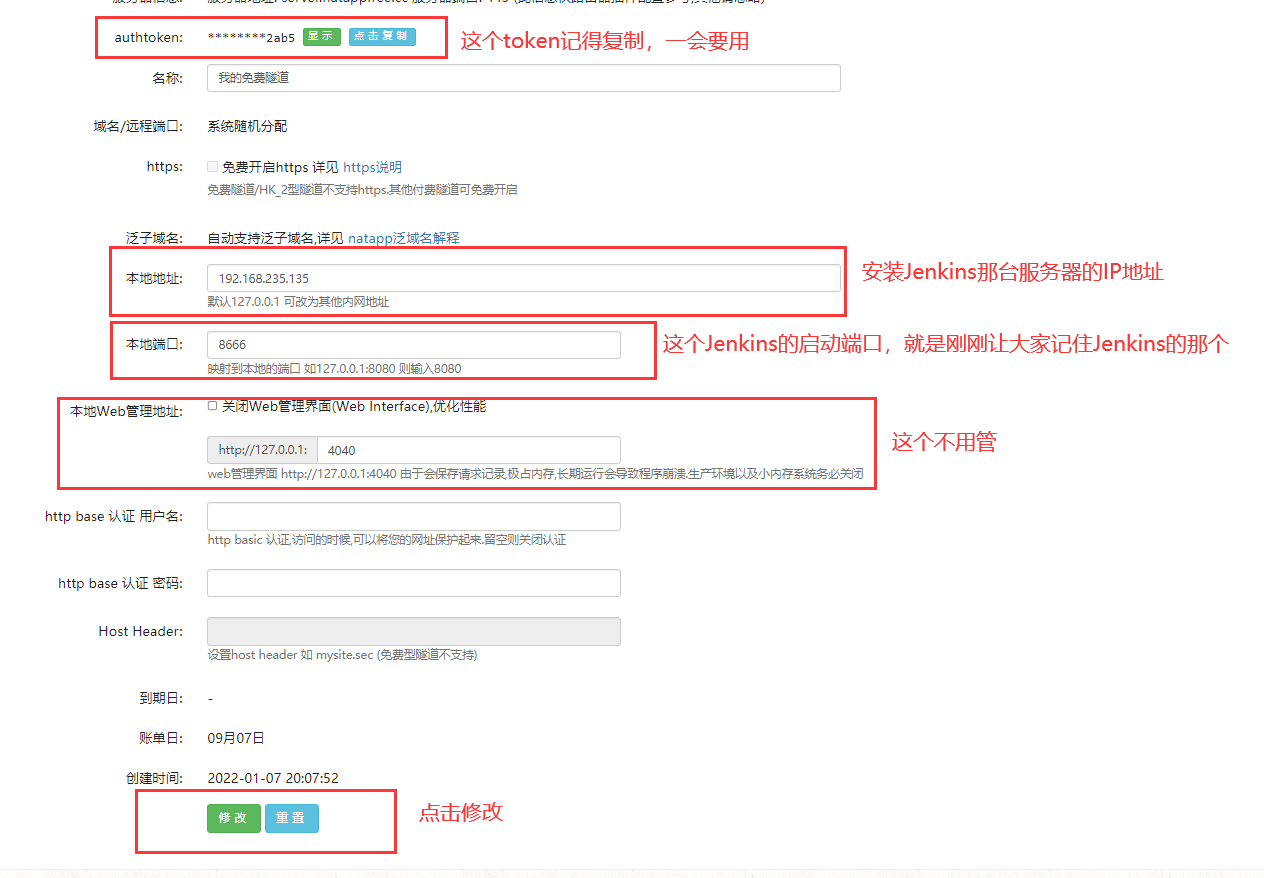
这里是需要下载软件的
NATAPP百度云盘下载链接 提取码:6666
打开下载文件

打开他,用记事本或者其他软件都行

更改红框框中的值,更改成刚刚让大家复制的那一串token,然后记得保存

随后点击此文件启动
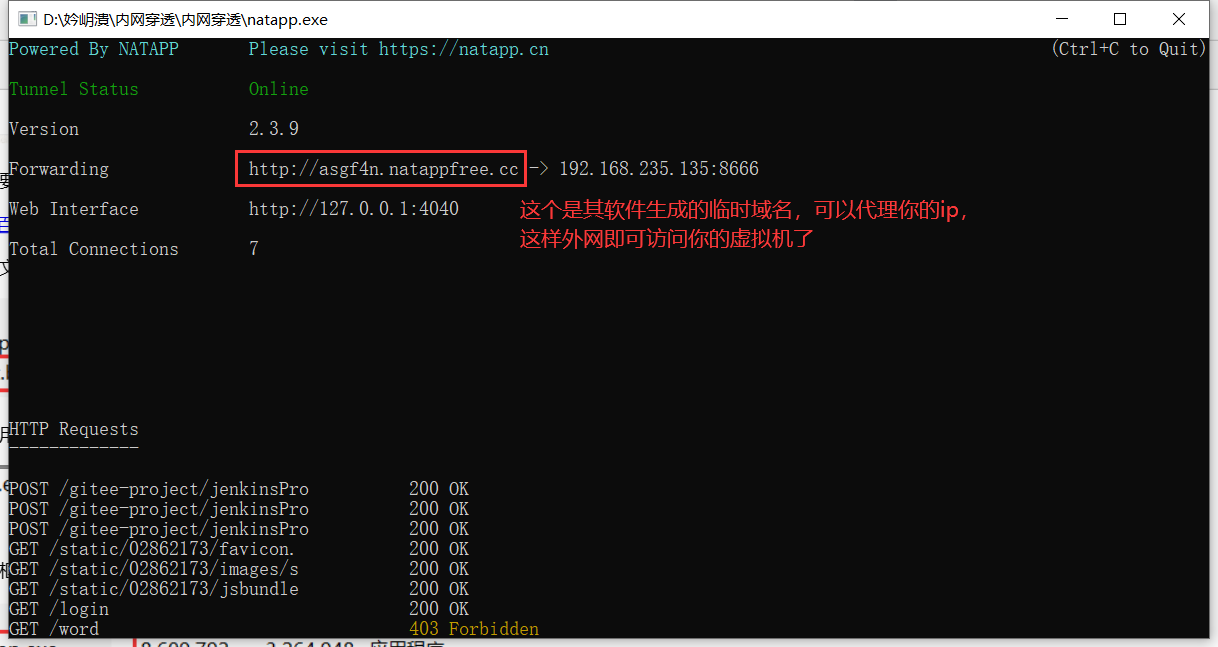
怎样测试是否成功,复制你的临时域名到浏览器上,只要不出现进不去的情况都算成功
现在我们进入到Jenkins配置gitee自动触发器
1.1.2 配置Gitee自动触发器
打开浏览器进入到Jenkins中,如果不知道怎么进入可以去我上一篇文章查看
进入后点击:


返回然后随便进入到一个任务中:这里就继续进入上一篇已创建的任务
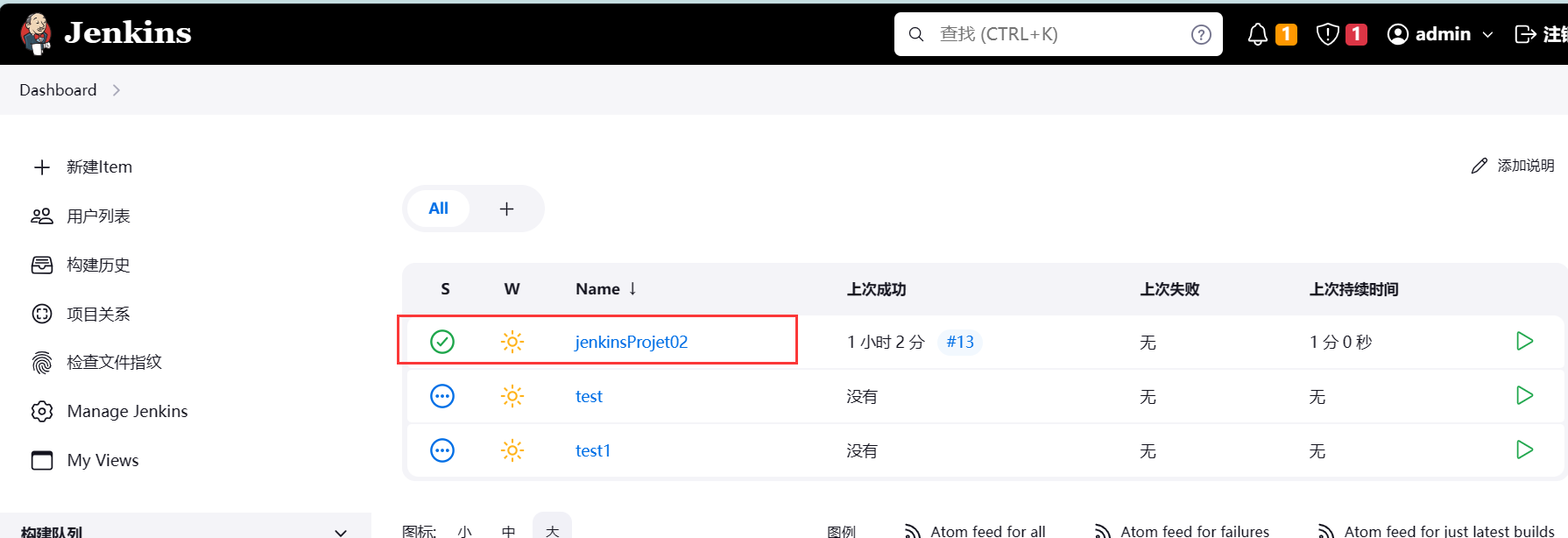
进入点击配置
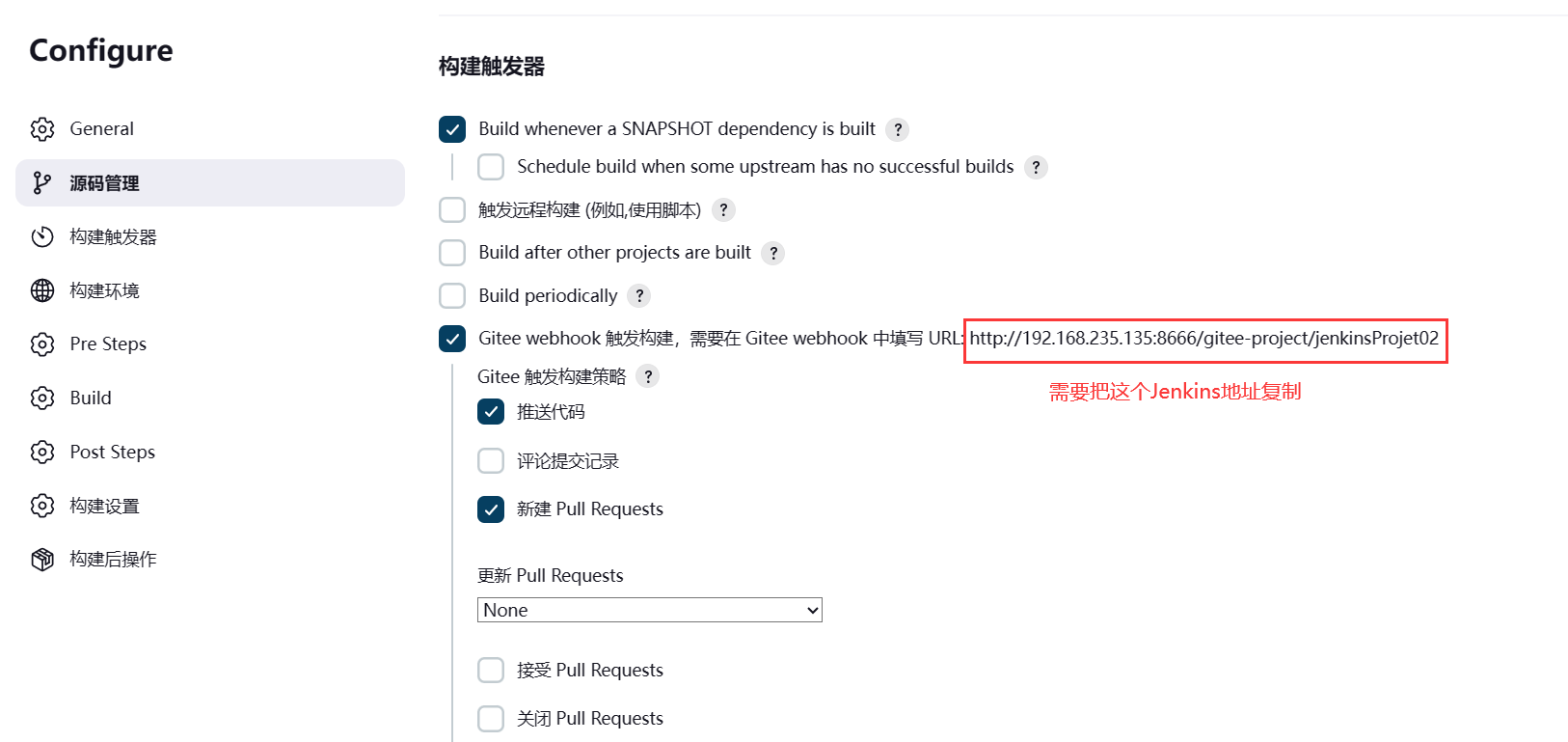
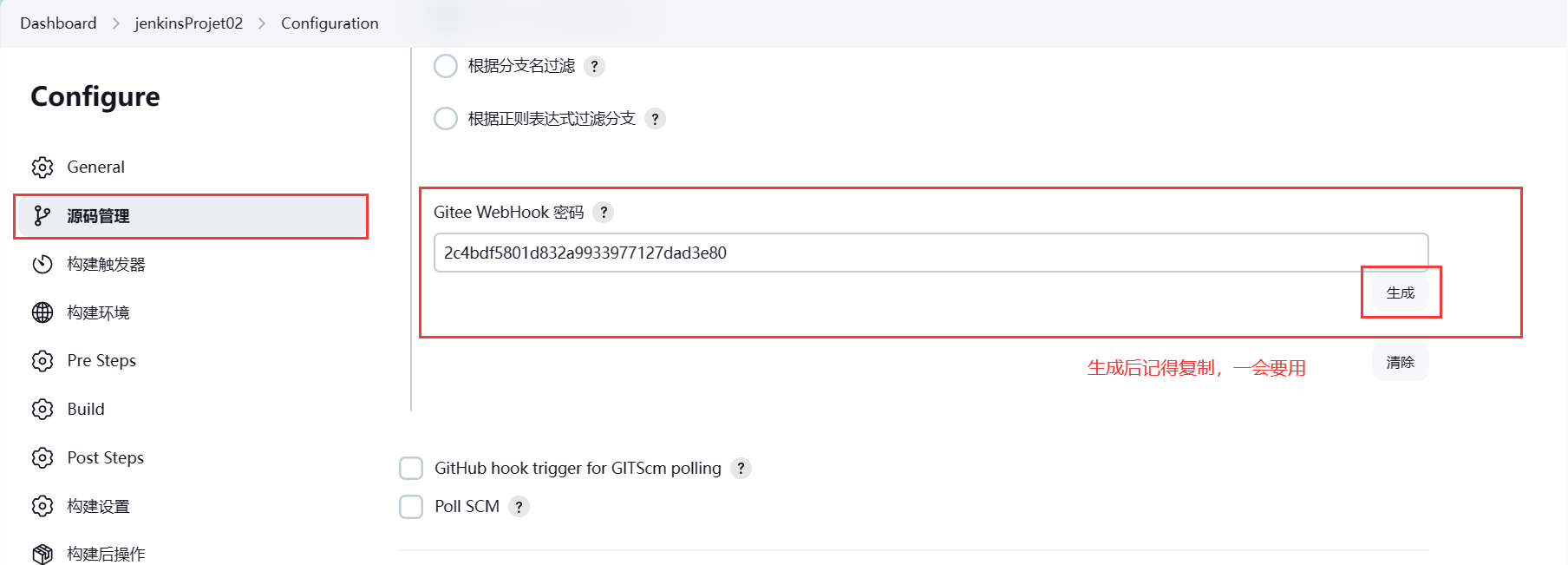
此时登录我们的Git官网
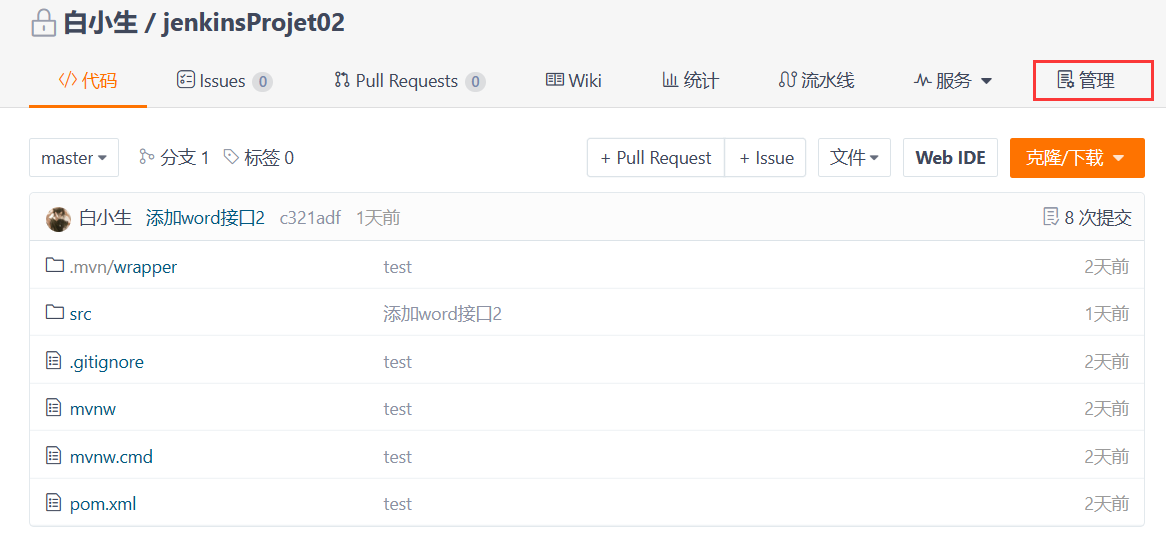
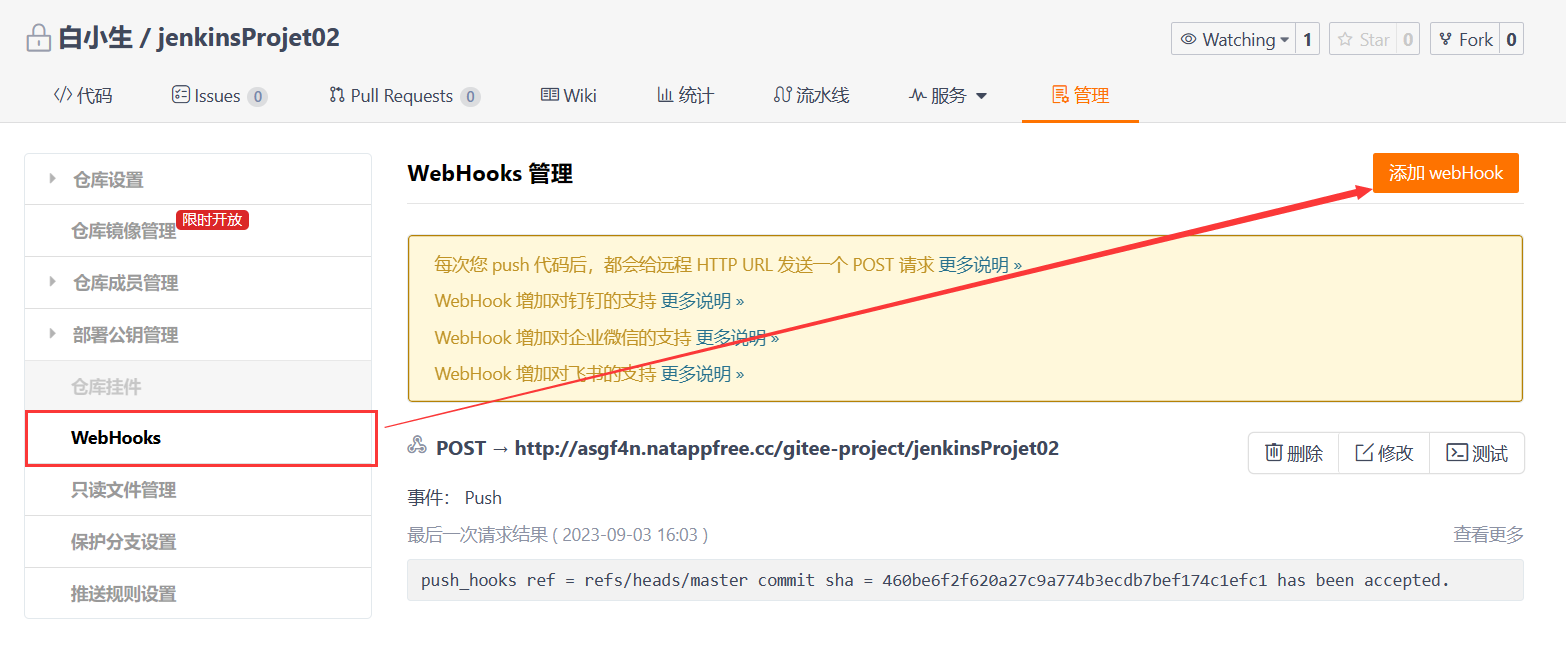
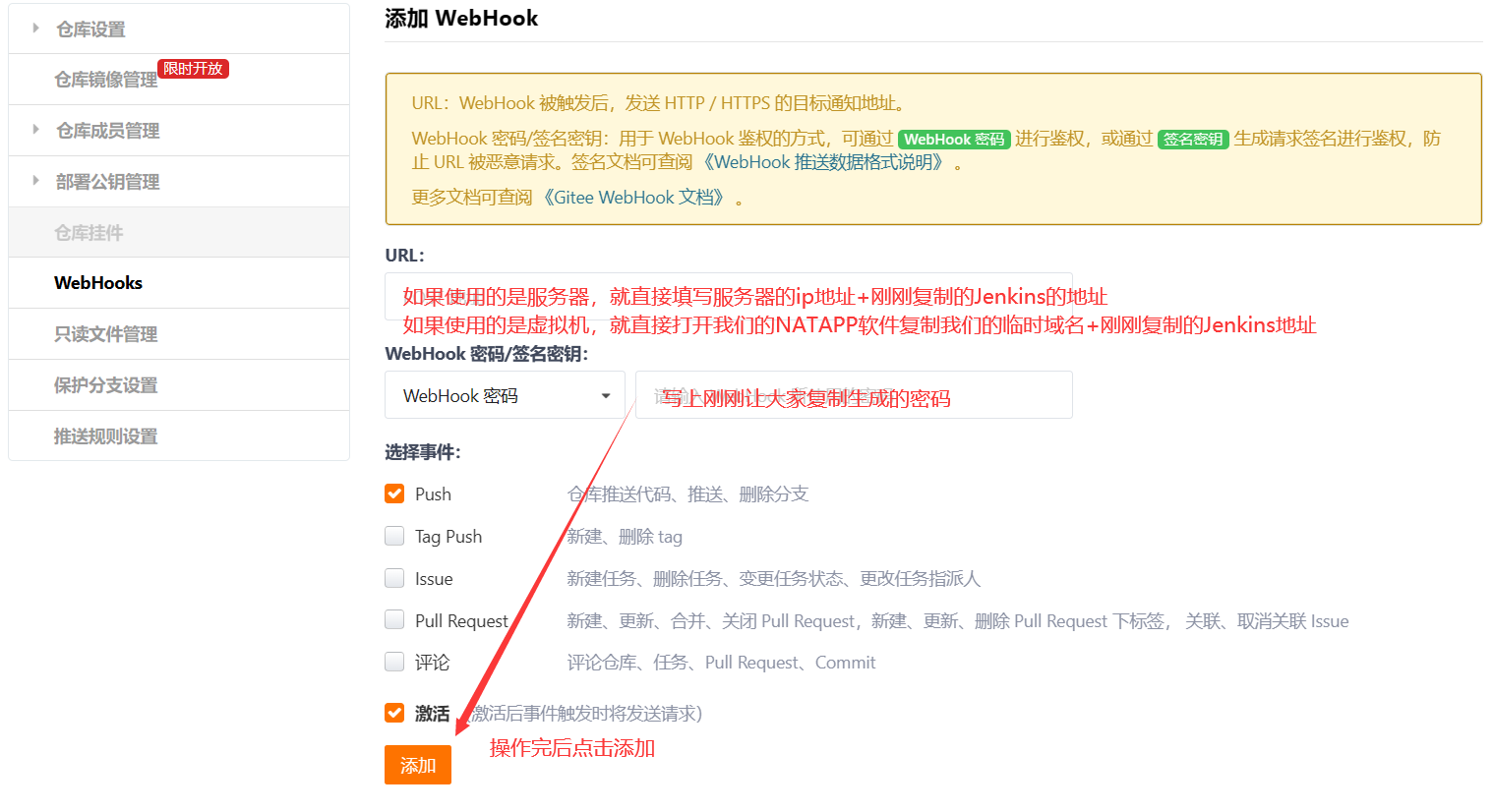
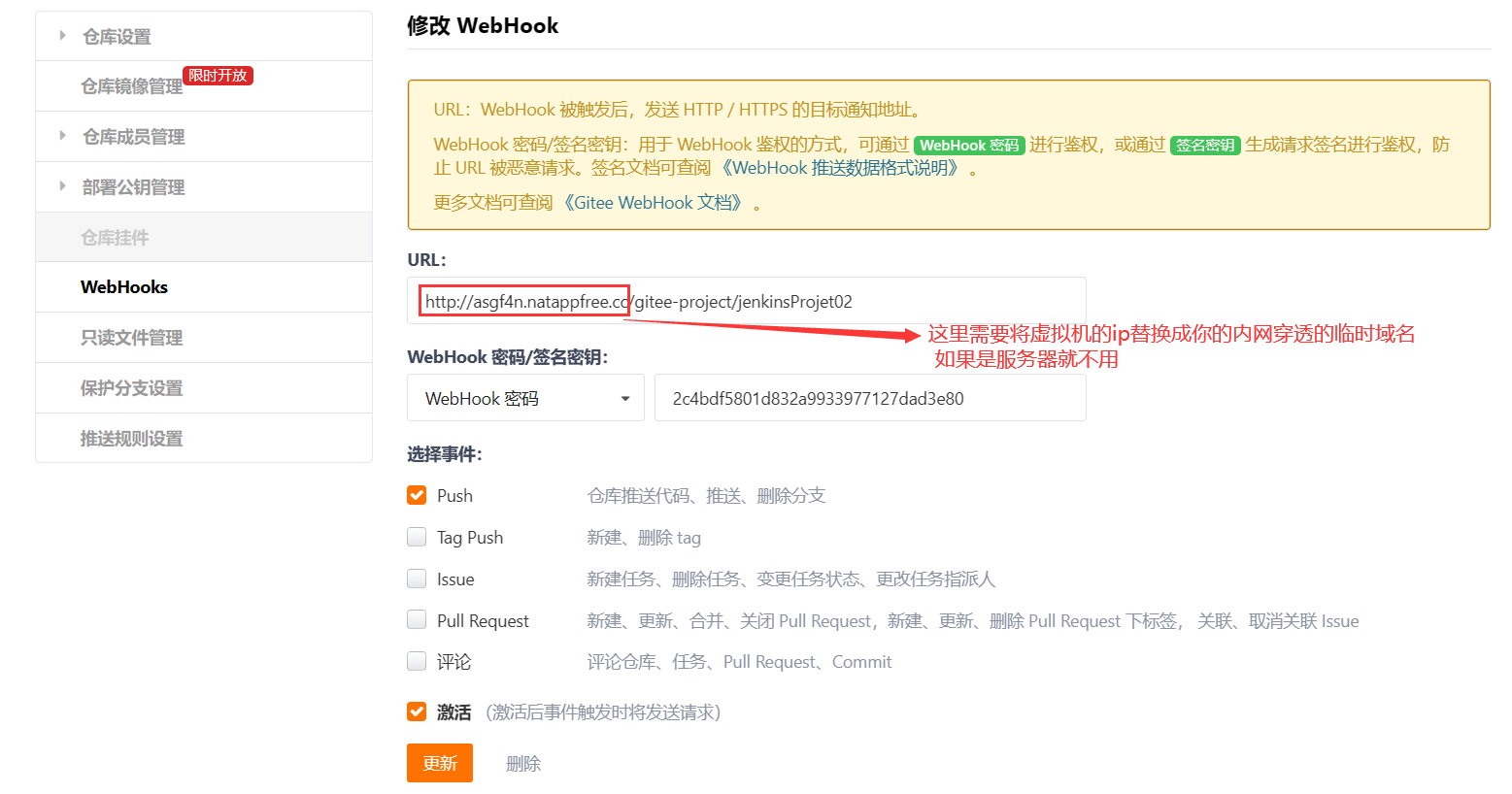
一切操作好后,打开我们idea,更新代码上传git仓库
这时进入到Jenkins中会发现它会自动帮你从git拉取代码
1.2 自动化部署服务器
【注:我们的项目部署尽量不要和jenkins在同一台虚拟机下?】
【注: jenkins非常耗费资源。因为jenkins所在的服务器中需要安装和集成很多软件,如果我们能的项目也部署到当前jenkins所在的服务的话,那么势必会影响项目的性能】
【注:我们的jenkins从gitee自动拉取的代码--编译--打包--默认打包在jenkins所在的目录下】
【注:】
在Jenkins服务器写上命令
scp /本地的文件 远程的账号@远程的ip:/远程的目录
scp /xxx.jar root@192.168.235.132:/usr/local/rundr/XXXX.jar【注:
如何来设置免密操作
】
1.2.1 免密复制配置
在192.168.235.135【jenkins】机器上使用root用户生成秘钥注意此处是root用户
ssh-keygen -t rsa
# 3次回车运行后会在当前用户的根目录生成一个.ssh文件夹

-
id_rsa: 生成的私钥文件 -
id_rsa.pub: 生成的公钥文件
cat ~/.ssh/id_rsa.pub >> ~/.ssh/authorized_keys
-
.ssh目录的权限必须是700 -
.ssh/authorized_keys文件权限必须是600
chmod 700 ~/.ssh
chmod 600 ~/.ssh/authorized_keysauthorized_keys
# 在应用服务器(192.168.235.132)上用root用户创建/root/.ssh文件夹 mkdir -p /root/.ssh
# 在jenkins服务器(192.168.235.135)上将pub公钥文件拷贝到应用服务器的.ssh目录下
scp -p ~/.ssh/id_rsa.pub root@192.168.235.132:/root/.ssh/authorized_keys在jenkins192.168.235.135服务器上进行免密连接测试.

发现无需输入密码
上面已经配置好免密操作,让jenkins通过一个脚本完成复制功能。
进入到Jenkins中后随便点进一个任务中
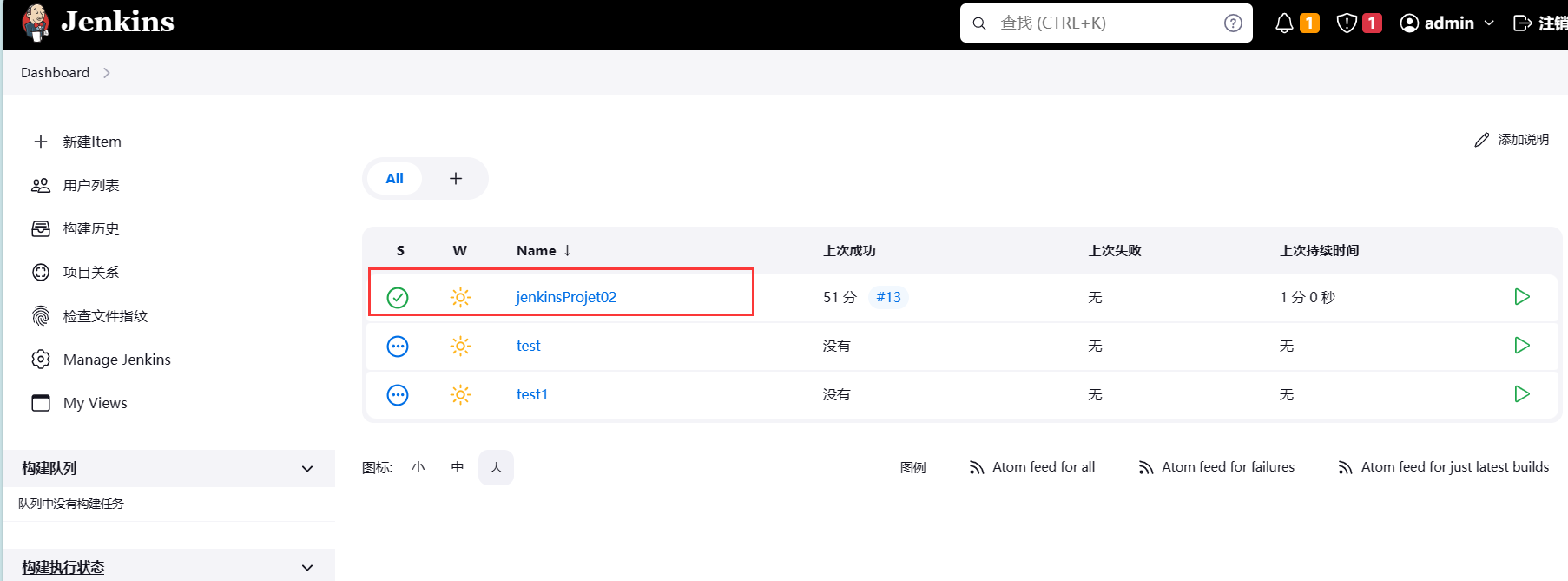
这里还继续使用上一篇文章创建的任务测试
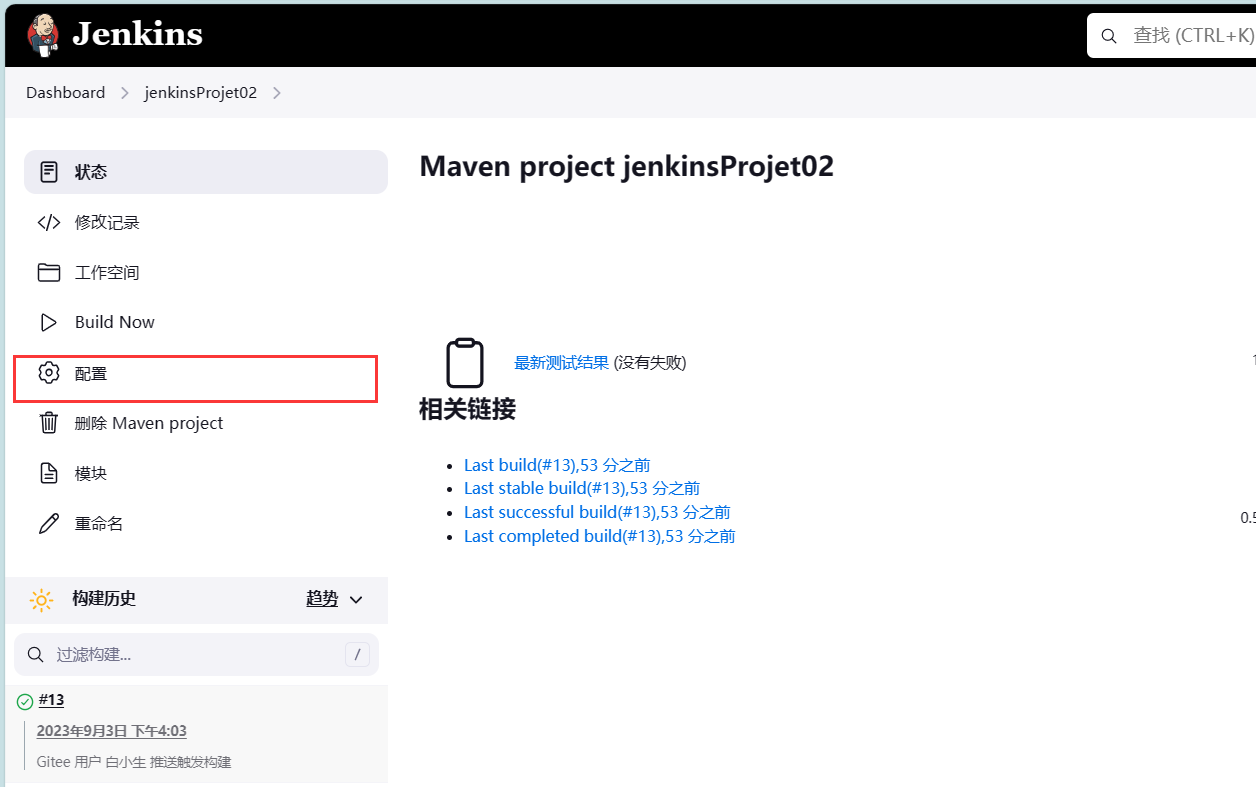
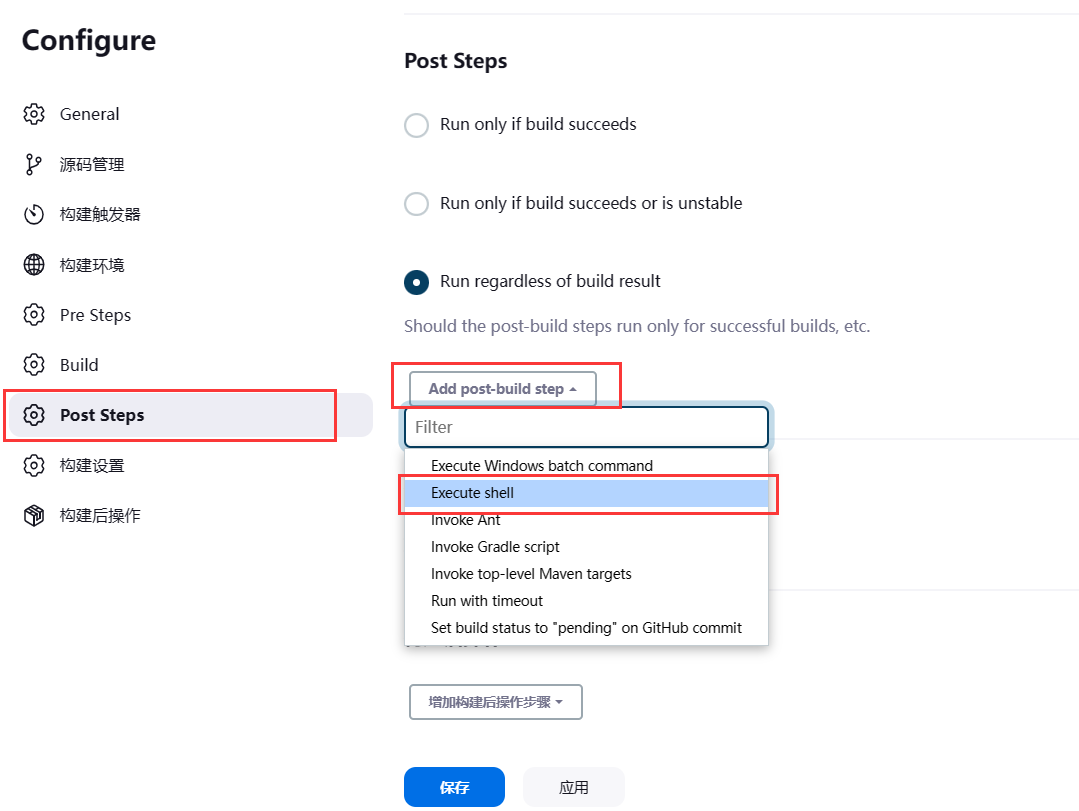
复制以下代码到其中:
#!/bin/bash
echo "部署的目录和项目名称"
DIR="/data/app"
projectName="my-boot"
echo "待部署的应用服务器,可多台"
server_ips="192.168.223.159"
for server_ip in ${server_ips[@]}
do
echo "ssh连接进行备份操作"
ssh -Tq -oStrictHostKeyChecking=no root@${server_ip} <<EOF
mkdir -p $DIR/backup/${projectName}
mkdir -p $DIR/${projectName}
if [ -f "$DIR/${projectName}/${projectName}.jar" ];then
mv $DIR/${projectName}/${projectName}.jar $DIR/backup/${projectName}/${projectName}-`date "+%Y%m%d_%H%M%S"`.jar
fi
EOF
echo "拷贝jar包到目标服务器的tmp目录"
scp -q -oStrictHostKeyChecking=no ${WORKSPACE}/target/*.jar root@${server_ip}:/tmp/${projectName}.jar
echo "ssh远程连接进行发布操作"
ssh -q -oStrictHostKeyChecking=no root@${server_ip} <<EOF
mv /tmp/${projectName}.jar $DIR/${projectName}/${projectName}.jar
EOF
done
echo "success"1.3 自动化启动项目与关闭
在应用服务器上创建两个脚本,start.sh 与 stop.sh
【注:创建的脚本位置在必须在 /data/app/my-boot/】
mkdir -p /data/app/my-boot13.1 start.sh
#!/bin/bash
set -e #任何命令出错就退出
set -o pipefail
APP_ID=my-boot
APP_DIR="/data/app"
nohup java -jar ${APP_DIR}/${APP_ID}/${APP_ID}.jar > release_out.log &
start_ok=false
if [[ $? = 0 ]];then
sleep 3
tail -n 10 release_out.log
sleep 5
tail -n 50 release_out.log
fi
aaa=`grep "Started" release_out.log | awk '{print $1}'`
if [[ -n "${aaa}" ]];then
echo "Application started ok"
exit 0
else
echo "Application started error"
exit 1
fi记得修改文件权限:
chmod 700 start.sh1.3.2 stop.sh
#!/bin/bash
APP_ID=my-boot
ps aux | grep ${APP_ID} | grep -v "grep" | awk '{print "kill -9 "$2}' | sh修改文件权限:
chmod 700 stop.sh最后保存退出

此时我们在idea再次更新代码
就会发现完全全自动化

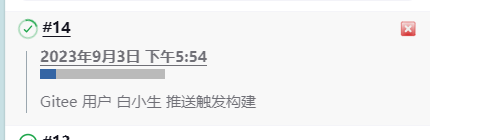
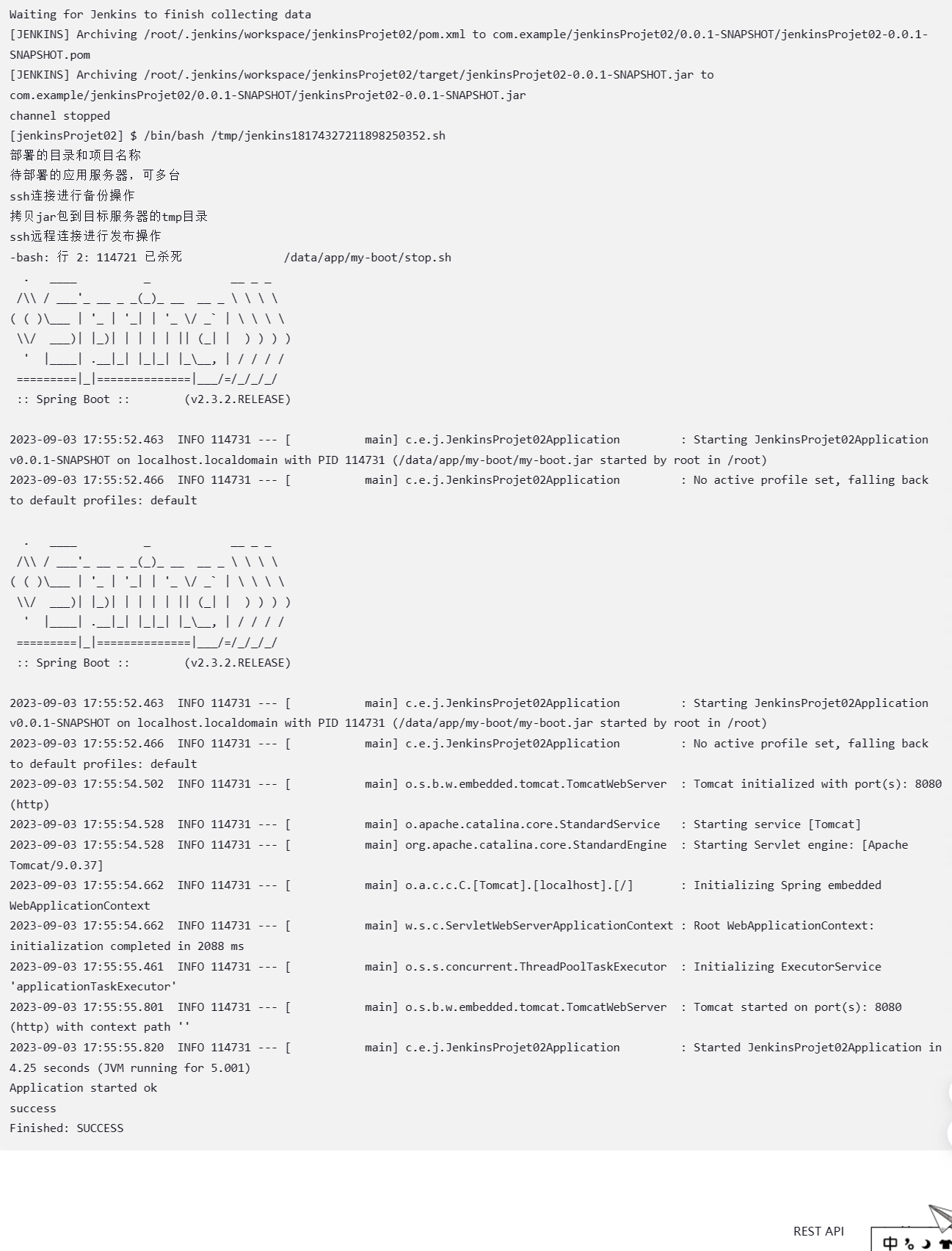

全自动化部署完成!!!!

以上便是 jenkins集成全自动化部署中的内容,如有漏缺请在下方留言告知,我会及时补充